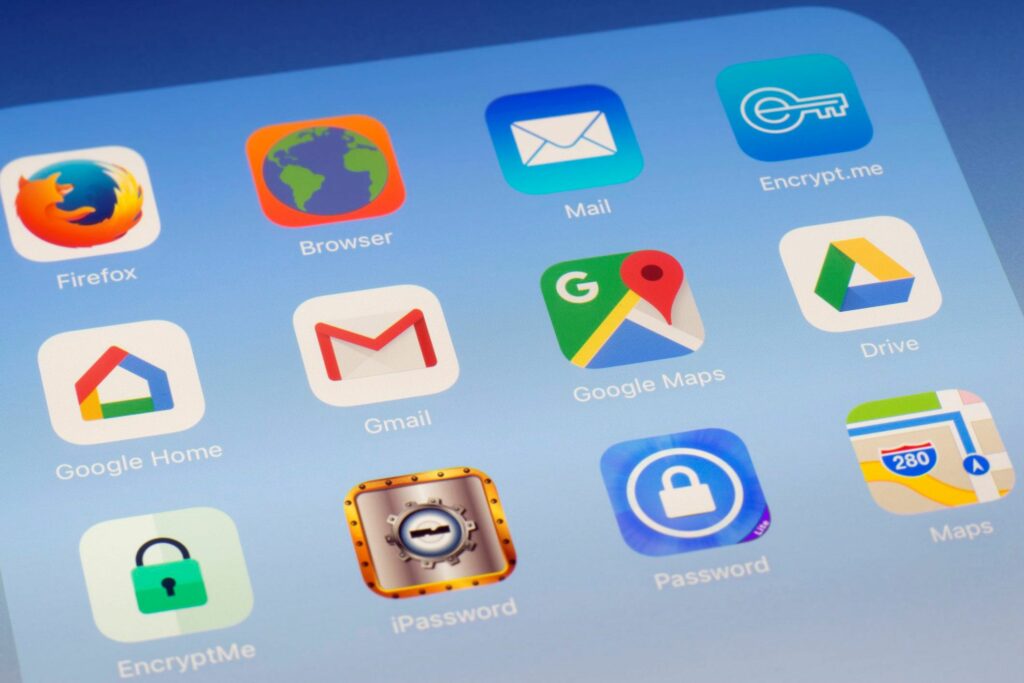
Co je třeba vědět
- Přidání dalších účtů: Otevřete Gmail, klepněte na svůj ikona uživatele > Přidejte další účet > Google, pak postupujte podle pokynů.
- Přepínání mezi účty: Klepněte na svůj ikona uživatele v pravém horním rohu a klepněte na požadovanou e-mailovou adresu.
Tento článek vysvětluje, jak do Gmailu pro iOS přidat více účtů a kdykoli mezi nimi přepínat. Tyto pokyny platí pro zařízení s iOS 11 nebo novějším a aplikací Gmail verze 5.0.181202 a novější.
Jak přidat další účty do aplikace Gmail pro iOS
Uchovávejte všechny své e-mailové účty v aplikaci Gmail a ušetřete čas. Zde je návod.
-
Otevřete aplikaci Gmail a potom klepněte na ikonu uživatele v pravém horním rohu aplikace.
-
Klepněte na Přidejte další účeta potom klepněte na Google. Můžete přidat účty z několika e-mailových platforem. Postup se může lišit.
-
Klepněte na Pokračovat potvrďte, že chcete přidat účet Gmail. Na dalších obrazovkách zadejte svou e-mailovou adresu a heslo. Poté klepněte na další pokračovat.
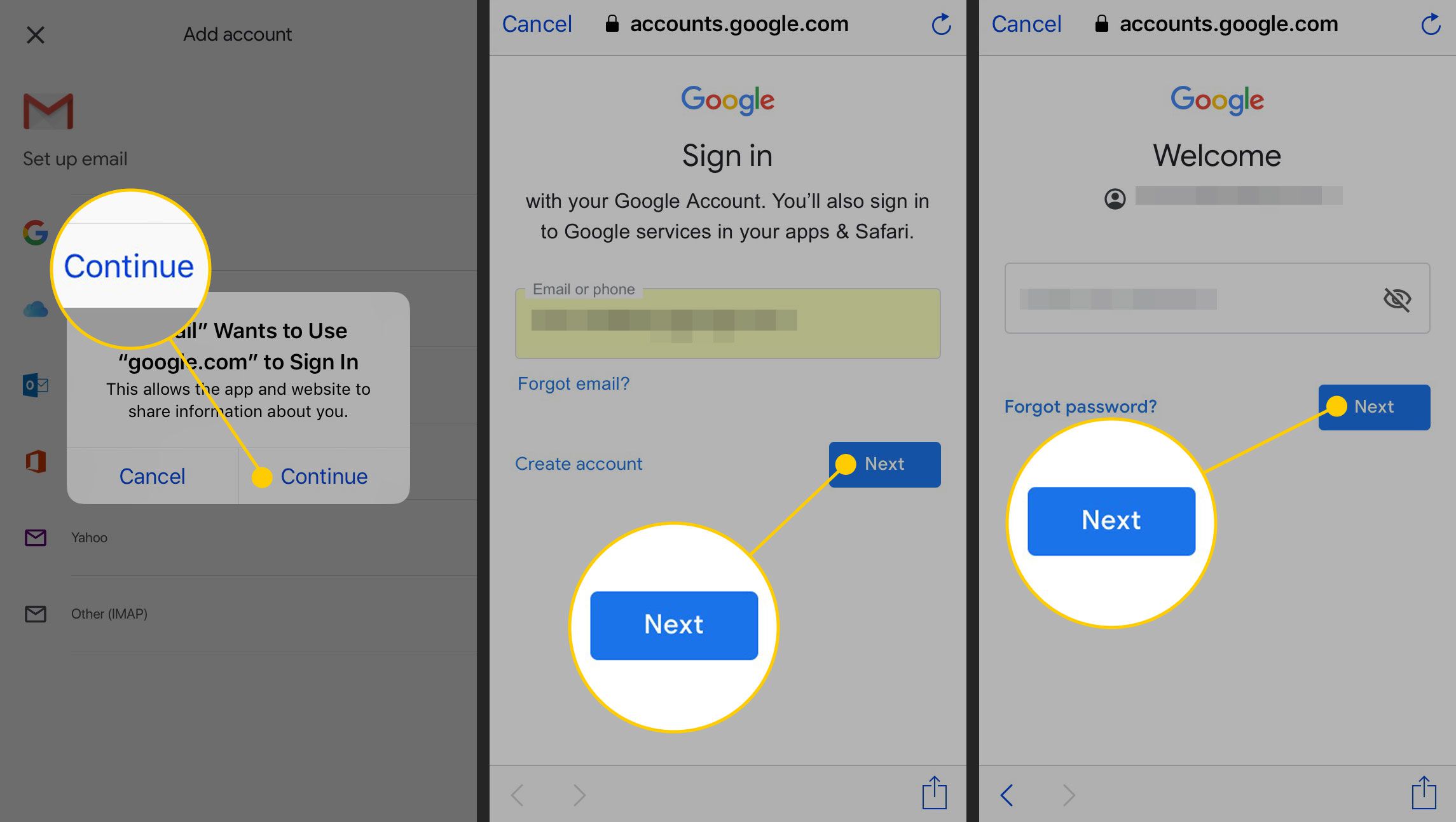
-
Otevře se doručená pošta nového účtu. Tyto kroky opakujte pro každý účet, který chcete přidat.
Jak přistupovat k více účtům v Gmailu pro iOS
Po nastavení nových účtů můžete mezi účty kdykoli přepínat. Chcete-li tak učinit, klepněte na ikonu uživatele v pravém horním rohu a poté klepněte na požadovanou e-mailovou adresu. Tím se otevře doručená pošta pro druhý účet.
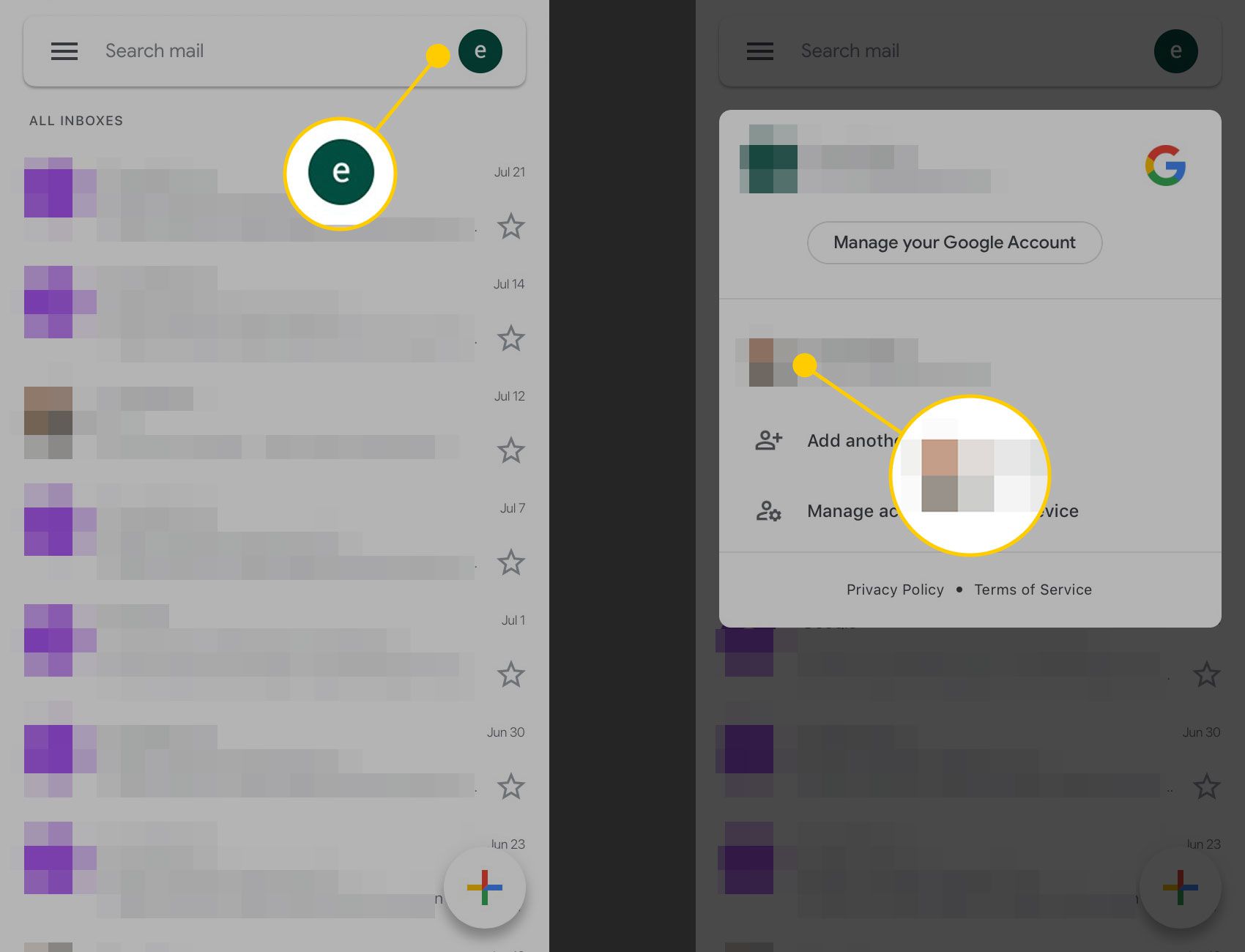
I když můžete zobrazit a prohledávat zprávy pouze z jednoho účtu najednou, oznámení push služby Gmail (odznaky aplikace) sečtou nové zprávy ve všech nakonfigurovaných účtech.